iPhone 13 sitter fast på hvit skjerm? Her er virkelige rettelser!
Blir iPhone-opplevelsen din sur på grunn av at den nye iPhone 13 sitter fast på hvit skjerm? iPhone 13 er Apples beste iPhone til nå, men som med alt er teknologi aldri helt perfekt og problemer kan oppstå. Hvis iPhone 13 sitter fast på hvit skjerm, her er hva det kan handle om og hvordan du løser problemet med hvit skjerm på din nye iPhone 13.
Del I: Hva forårsaker White Screen of Death-problemet på iPhone 13
Hvis iPhone sitter fast på en hvit skjerm, peker dette vanligvis på enten et problem med grafikkbrikkesettet, skjermen og tilkoblingene hvis vi snakker maskinvare. Nå er Apple kjent for sin legendariske maskinvarekvalitet, og derfor, 99 % av tiden, handler dette vanligvis om programvare, og når det er programvare, er det mye lettere å fikse enn om det var et maskinvareproblem. Å oppsummere:
1: Maskinvareproblem kan forårsake dødsskjermen på iPhone 13
2: Jailbreaking-forsøk kan forårsake problemer med iPhone-hvite skjermer
3: Mislykkede oppdateringer kan også føre til at iPhone sitter fast på hvit skjerm
En hvit dødsskjerm på iPhone 13 kan vanligvis fikses, og her er måter å fikse den hvite dødsskjermen på iPhone 13, inkludert en tredjepart for å gjenopprette fastvaren på iPhone og fikse slike problemer enklere enn på Apple-måten.
Del II: Hvordan fikse iPhone 13 White Screen of Death-problemet
Metode 1: Skjermzoom
Du vil lese mange artikler på internett om å sjekke skjermforstørrelsen for å fikse problemet med den hvite dødsskjermen på iPhone 13. Artiklene antar at noe fikk skjermen til å forstørre til et nivå der alt du ser er hvitt. Denne artikkelen vil ikke foreslå å sjekke skjermforstørrelsen din, siden det antas at du nå har trykket på alle tre knappene på iPhone i et forsøk på å fikse det. En iPhone 13 med skjermforstørrelse vil fortsatt reagere på sideknappen og låse seg selv når den trykkes, noe som gjør deg oppmerksom på at telefonen ikke er død. Ikke desto mindre, hvis du oppdager at iPhone-en din reagerte på sideknappen, betyr dette at det ikke er dødens hvite skjerm på iPhone 13, det er bare forstørrelse som spiller med deg. Slik fikser du det:
Trinn 1: Dobbelttrykk på iPhone-skjermen med 3 fingre for å endre zoomen på iPhone 13 til den er normal.
Når du er ferdig, kan du nå se om du vil deaktivere skjermzoom her:
Trinn 1: Gå til Innstillinger > Tilgjengelighet og trykk på Zoom
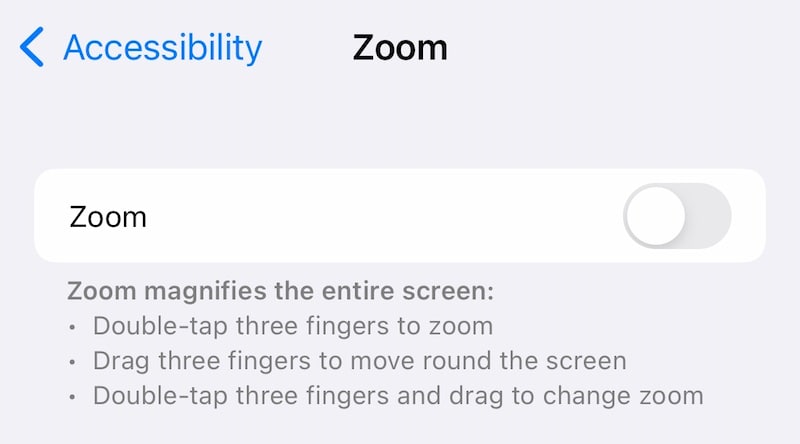
Trinn 2: Deaktiver skjermzoom.
Metode 2: Hard Reset
I tilfelle din iPhone ikke svarte på sideknappen, betyr dette at det faktisk er en hvit dødsskjerm på iPhone 13, og det neste alternativet å prøve er en hard tilbakestilling. En hard tilbakestilling, eller noen ganger tvungen omstart som det også kalles, kobler strøm til enheten ved batteriterminalene for å muliggjøre en ny begynnelse. Ofte hjelper dette mange problemer der selv en omstart ikke er i stand til. Slik tvinger du omstart av iPhone 13 som sitter fast på dødens hvite skjerm.
Trinn 1: Trykk på Volum opp-tasten på venstre side av iPhone.
Trinn 2: Trykk på Volum ned-tasten.
Trinn 3: Trykk på sideknappen på høyre side av iPhone og hold den inne til telefonen starter på nytt og Apple-logoen vises, og fjerner iPhone 13-hvitskjermen fra dødsproblemet.
Metode 3: Bruk DrFoneTool – Systemreparasjon (iOS) for å fikse iPhone 13 White Screen of Death

DrFoneTool – Systemreparasjon
Reparer iOS-systemfeil for å fikse iPhone 13 White Screen of Death uten tap av data.
- Bare fiks iOS til normal, ikke noe tap av data i det hele tatt.
- Løs forskjellige iOS-systemproblemer fast i gjenopprettingsmodus, hvit Apple-logo, svart skjerm, looping ved start osv.
- Nedgrader iOS uten iTunes i det hele tatt.
- Fungerer for alle modeller av iPhone, iPad og iPod touch.
- Fullt kompatibel med den nyeste iOS-versjonen.

Trinn 1: Få DrFoneTool her:
Trinn 2: Koble iPhone til datamaskinen og start DrFoneTool:

Trinn 3: Velg systemreparasjonsmodulen.

Trinn 4: Standardmodus fikser problemer som hvitskjermproblemet på iPhone 13 uten å slette dataene dine på enheten. Velg Standardmodus først.
Trinn 5: Etter at DrFoneTool har oppdaget enheten din og iOS-versjonen, kontrollerer du at den oppdagede iPhone- og iOS-versjonen er riktig og klikker på Start:

Trinn 6: DrFoneTool vil begynne å laste ned og bekrefte fastvaren, og etter en stund vil du se denne skjermen:

Klikk på Fix Now for å begynne å gjenopprette iOS-firmware på iPhone og fikse iPhone 13 som sitter fast på hvitskjermproblemet på iPhone 13.
Metode 4: Bruke iTunes eller macOS Finder
Vær oppmerksom på at denne metoden sannsynligvis vil føre til tap av data. Du anbefales å sikkerhetskopiere dataene dine, og hvis du leter etter en rask måte å sikkerhetskopiere dataene dine på, kan du bruke DrFoneTool – Telefonsikkerhetskopiering (iOS) modul som gir deg kontroll over hva du vil sikkerhetskopiere. Slik bruker du iTunes eller macOS Finder til å fikse problemet med hvit skjerm på iPhone 13:
Trinn 1: Koble iPhone til datamaskinen og start iTunes (på eldre macOS) eller Finder
Trinn 2: Hvis din iPhone blir oppdaget, vil den gjenspeiles i iTunes eller Finder. Finder er vist nedenfor, for illustrasjonsformål. Klikk Gjenopprett i iTunes/Finder.

Hvis du har ‘Finn min’ aktivert, vil programvaren be deg om å deaktivere den før du fortsetter:
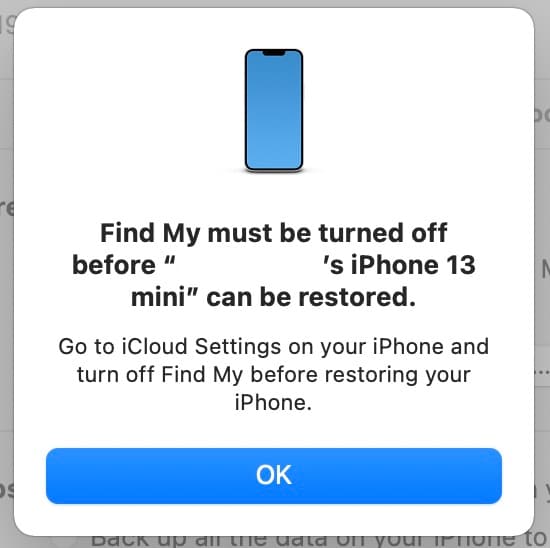
Hvis dette er tilfelle, må du prøve å komme inn i iPhone-gjenopprettingsmodus siden du har en hvit dødsskjerm på iPhone og ikke kan bruke den. Slik går du inn i gjenopprettingsmodus på iPhone:
Trinn 1: Trykk volum opp-tasten én gang
Trinn 2: Trykk på Volum ned-tasten én gang
Trinn 3: Trykk og hold sideknappen til iPhone gjenkjennes i gjenopprettingsmodus:

Du kan nå klikke på Oppdater eller Gjenopprett:
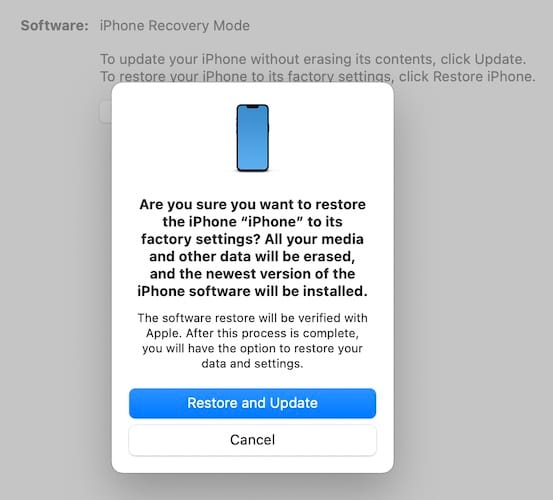
Hvis du klikker på Gjenopprett og oppdater, slettes dataene dine og iOS installeres på nytt.
Del III: 3 tips for å unngå å få iPhone 13 fast på hvit skjerm
Nylig ute av dødens hvite skjerm på iPhone 13 lurer du kanskje på hva du kan gjøre for å unngå å lande i samme frustrerende plass igjen. Her er tips for å unngå å sette iPhone fast på hvit skjerm, eller generelt sett fast hvor som helst.
Tips 1: Hold det på lager
iPhone-en din ble designet rundt iOS, og selv om jailbreaking er like fristende som alltid for de kule funksjonene den kan legge til iPhone-opplevelsen din, tar alle disse hackene en toll på systemets stabilitet. Du legger kanskje merke til disse tingene eller ikke. Av og til krasj her og der, brukergrensesnittet tar lengre tid å svare. Det som skjer i bakgrunnen er at systemet takler jailbreaket, konflikter oppstår og systemet kan når som helst krasje, big time. En av måtene slike krasj kan manifestere seg på, er at iPhone 13 blir sittende fast på hvit skjerm. Unngå jailbreaking og behold iPhone-en din kun på offisiell iOS.
Tips 2: Hold det kjølig
Heat er en stille morder for enhver gadget. Din iPhone er bygget til eksepsjonelle standarder med ekstremt stramme toleranser, men det er ikke en magisk enhet som ikke blir påvirket av varme. Den har fortsatt batteri, og når enheten varmes opp, sveller batteriet. Når batteriet svulmer, hvor blir det av? En av de første tingene du vil legge merke til er skjermartefakter fordi det er den enkleste veien ut for et batteri å bule. Dette kan være en av disse maskinvareårsakene til at iPhone kan sette seg fast på hvit skjerm. Å holde temperaturene under kontroll vil sikre at iPhone fungerer så normalt som mulig. Hvordan holde temperaturen i sjakk?
1: Ikke bruk telefonen lenge under lading
2: Ikke spill spill lenge. Ta pauser i mellom for å kjøle ned iPhone.
3: Hvis du føler at enheten overopphetes, stopp det du gjør, lukk alle apper ved å bruke app-veksleren, og kanskje til og med slå av enheten. Det vil bare ta noen få minutter å kjøle ned enheten, og du kan komme tilbake på nett igjen.
Tips 3: Hold det oppdatert
Både appene dine og systemets iOS må alltid holdes oppdatert. Nei, dette er ikke oppdragskritisk, men dette er kritisk nok til at du bør gjøre det med jevne mellomrom, og så snart som mulig. Apper som ikke oppdateres på lenge, spesielt etter en større iOS-oppdatering som fra iOS 13 til iOS 14 og iOS 14 til iOS 15, fungerer kanskje ikke like problemfritt på den nye versjonen av iOS, noe som kan forårsake interne kodekonflikter som kan manifestere seg som et systemkrasj, som ytterligere kan manifestere seg som en iPhone som sitter fast på hvit skjerm. Hold iOS og appene dine oppdatert. Hvis en app du bruker ikke blir oppdatert, bør du vurdere en alternativ app.
konklusjonen
iPhone som sitter fast på hvit skjerm er ikke et dagligdags problem som folk møter med en iPhone, men det forekommer ofte nok på grunn av noen få årsaker. Først og fremst er en oppdatering som har gått galt. Så, hvis man prøver å jailbreake en iPhone, vil det sannsynligvis føre til problemer som den hvite skjermen på iPhone 13 siden Apple stadig gjør det vanskeligere og vanskeligere å jailbreak iPhones. For å fikse problemet med den hvite dødsskjermen på iPhone, er det måter som hard omstart, sette iPhone i gjenopprettingsmodus og forsøke å fikse det, eller bruke apper som DrFoneTool – System Repair (iOS) som veileder deg i trinn for trinnvis hvordan du fikser iPhone 13-problemet som sitter fast på hvit skjerm. Siden skjermen er hvit, kan du også bare la den stå til batteriet dør og deretter sette den tilbake på en lader for å se om det hjelper.
Siste artikler

